飞书创建协作清单的方法
时间:2023-09-28 08:54:29作者:极光下载站人气:77
飞书是很多小伙伴都在使用的一款移动办公软件,在这款软件中,我们可以随时和同事进行沟通交流,也可以开启线上会议,还可以直接创建协作任务,提高工作效率。在使用飞书的过程中,有的小伙伴想要创建协作清单,方便将任务进行分类,这时我们可以在任务页面中点击打开新建选项,然后在下拉列表中再选择“新建协作清单”选项,最后在弹框中输入清单名称再点击创建选项即可。有的小伙伴可能不清楚具体的操作方法,接下来小编就来和大家分享一下飞书创建协作清单的方法。
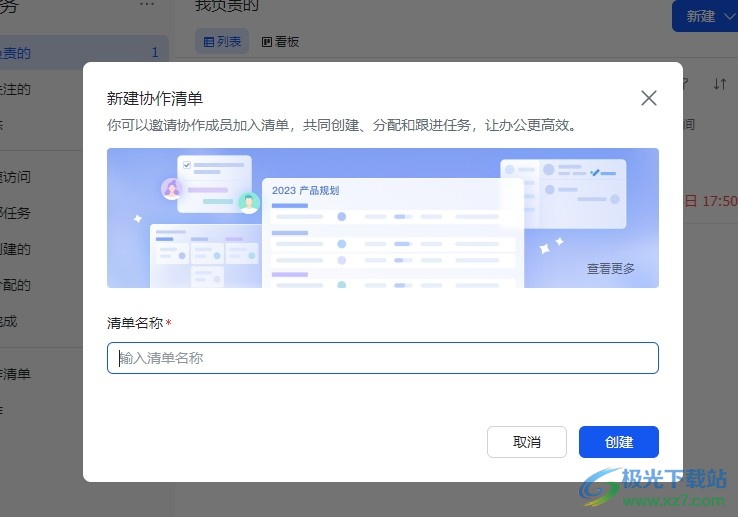
方法步骤
1、第一步,我们先打开电脑中的飞书软件,然后在软件页面左侧的列表中打开“更多”选项
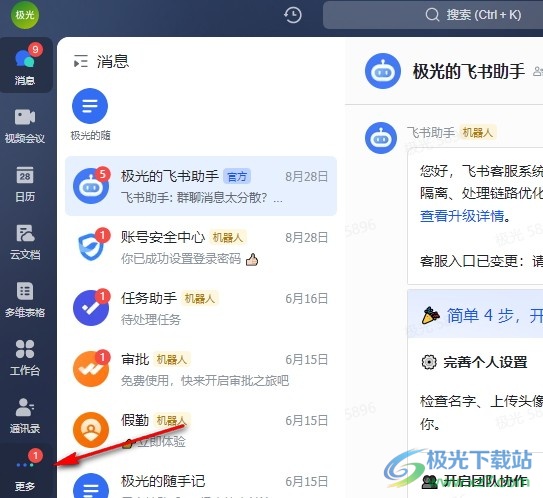
2、第二步,打开更多选项之后,我们在菜单列表中点击打开“任务”选项

3、第三步,进入任务页面之后,我们在该页面的右上角点击打开“新建”选项

4、第四步,打开新建选项之后,我们在下拉列表中点击选择“新建协作清单”选项

5、第五步,最后我们在弹框中输入清单名称,然后点击创建选项即可
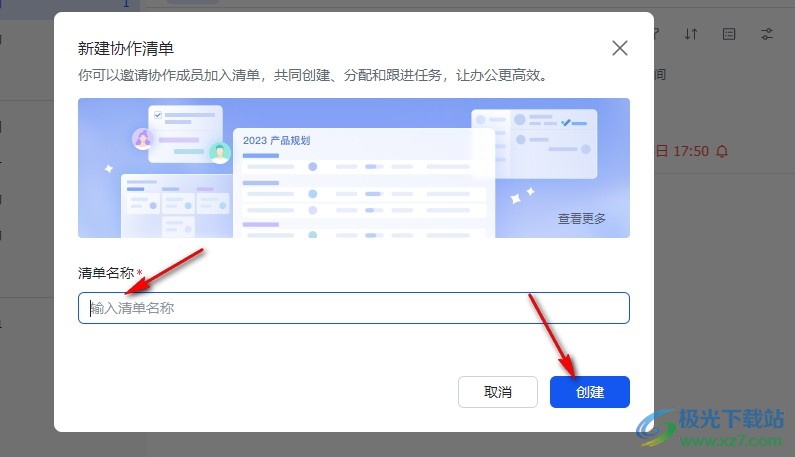
以上就是小编整理总结出的关于飞书创建协作清单的方法,我们在飞书软件中打开“更多”选项,然后在菜单列表中再打开任务选项,接着在任务页面中打开新建选项,再选择新建协作清单选项,最后在弹框中输入清单名称并点击创建选项即可,感兴趣的小伙伴快去试试吧。
[download]273332[/download]
标签飞书创建协作清单,飞书
相关推荐
相关下载
热门阅览
- 1百度网盘分享密码暴力破解方法,怎么破解百度网盘加密链接
- 2keyshot6破解安装步骤-keyshot6破解安装教程
- 3apktool手机版使用教程-apktool使用方法
- 4mac版steam怎么设置中文 steam mac版设置中文教程
- 5抖音推荐怎么设置页面?抖音推荐界面重新设置教程
- 6电脑怎么开启VT 如何开启VT的详细教程!
- 7掌上英雄联盟怎么注销账号?掌上英雄联盟怎么退出登录
- 8rar文件怎么打开?如何打开rar格式文件
- 9掌上wegame怎么查别人战绩?掌上wegame怎么看别人英雄联盟战绩
- 10qq邮箱格式怎么写?qq邮箱格式是什么样的以及注册英文邮箱的方法
- 11怎么安装会声会影x7?会声会影x7安装教程
- 12Word文档中轻松实现两行对齐?word文档两行文字怎么对齐?
网友评论